怎么设置单元格选项内容 设置单元格选项内容的步骤
具体方法:
开启我们的excel软件,然后打开我们的excel文档或新建一个表格文档,调整好我们的表格内容。
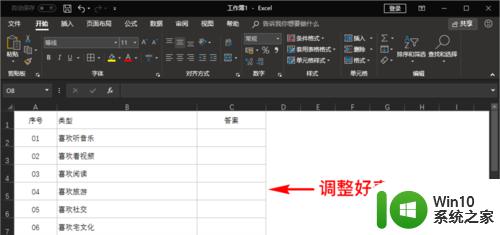
在表格中找到一个合适的位置,输入我们想要别人在单元格填写的内容选项。也就是填写者只能在我们设置的内容里进行选择性填写,而不能填写其他内容。 比如我们指定填写内容只能为“是”或者“否”,那后续填写者在单元格内就只能输入“是”或者“否”,而不能输入其他内容。
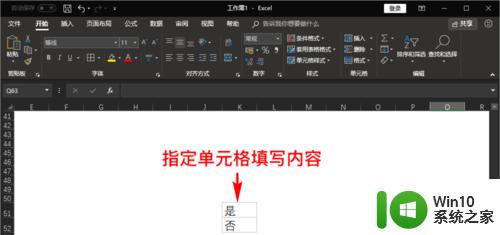
指定填写内容设置好之后,我们 选中需要别人填写我们指定内容的单元格,然后在顶部菜单栏找到“ 数据”菜单。
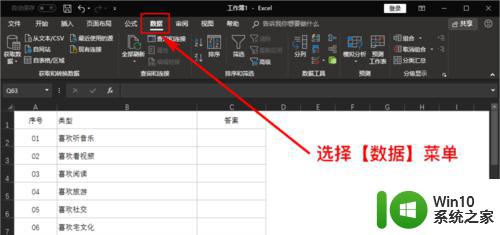
在“数据”菜单中,我们再找到并点击“ 数据工具组”栏的子菜单“ 数据验证”,然后选中下拉菜单里的“ 数据验证”,点击进入。
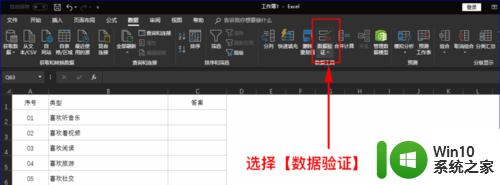
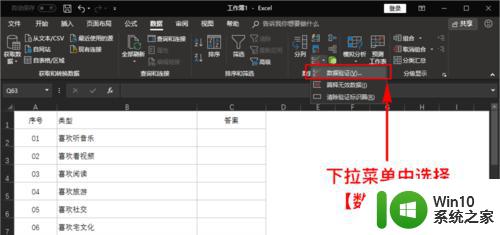
打开“ 数据验证”弹窗后,我们选中“ 设置”栏,在验证条件里“ 允许”下拉菜单中选择“ 序列”,下面的“ 来源”则选择我们之前设置好的指定内容所在的单元格,例如之前设置好的“是”或“否”单元格。后续别人在填写时,就只能选择性输入我们所选择的数据来源中的内容。
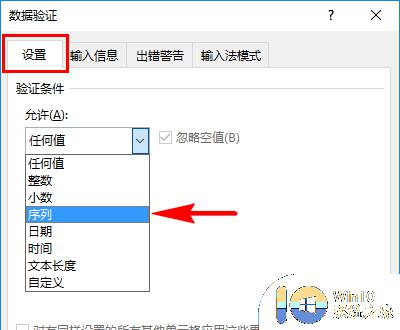
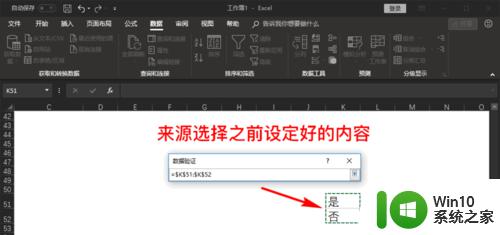
“来源”选择好之后,我们点击确定。再回到之前的表格中,可以发现进入到需要别人填写指定内容的单元格中。在单元格右侧都会出现一个下拉下三角按钮,点击该按钮就可以选择我们指定好的内容输入了。
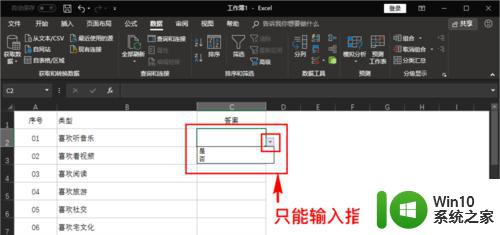
在我们已经指定输入内容的单元格内,别人就无法输入除指定内容外的其他内容了,输入其它内容就会提示“ 数据验证限制不匹配”,而无法输入,如此就能保证我们在单元格内输入的内容高度统一,便于最终的统计汇总。
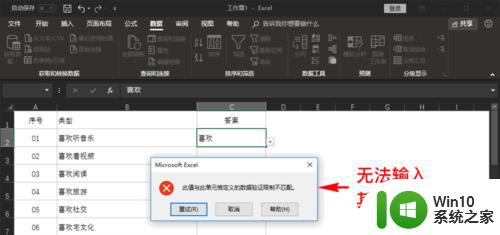
以上就是怎么设置单元格选项内容的全部内容,碰到同样情况的朋友们赶紧参照小编的方法来处理吧,希望能够对大家有所帮助。
怎么设置单元格选项内容 设置单元格选项内容的步骤相关教程
- excel如何设置下拉选项 excel如何设置单元格下拉选项
- 如何拆分excel表格内容 Excel表格中单元格内容拆分步骤
- wps如何设置单元格筛选 wps如何设置单元格筛选条件
- excel怎么分割一个单元格的内容 EXCEL表格分开一个单元格内的不同内容的方法
- excel合并多个单元格内容到一个单元格 Excel如何合并单元格内容
- wps如何复制可见单元格 wps如何复制可见单元格内容
- wps快速分离单元格内的多行内容 wps表格分离单元格内多行文本的方法
- excel表格如何合并单元格后保留内容 Excel如何合并单元格并保留内容
- wps设置插入图片单元格固定的属性选项在哪里调出
- wps如何显示单元格内容是隐藏了吗 wps如何取消单元格内容隐藏
- wps如何设置表格单元格格式 wps表格如何设置单元格格式
- wps选中的单元格加5 wps表格选中的单元格加5
- U盘装机提示Error 15:File Not Found怎么解决 U盘装机Error 15怎么解决
- 无线网络手机能连上电脑连不上怎么办 无线网络手机连接电脑失败怎么解决
- 酷我音乐电脑版怎么取消边听歌变缓存 酷我音乐电脑版取消边听歌功能步骤
- 设置电脑ip提示出现了一个意外怎么解决 电脑IP设置出现意外怎么办
电脑教程推荐
- 1 w8系统运行程序提示msg:xxxx.exe–无法找到入口的解决方法 w8系统无法找到入口程序解决方法
- 2 雷电模拟器游戏中心打不开一直加载中怎么解决 雷电模拟器游戏中心无法打开怎么办
- 3 如何使用disk genius调整分区大小c盘 Disk Genius如何调整C盘分区大小
- 4 清除xp系统操作记录保护隐私安全的方法 如何清除Windows XP系统中的操作记录以保护隐私安全
- 5 u盘需要提供管理员权限才能复制到文件夹怎么办 u盘复制文件夹需要管理员权限
- 6 华硕P8H61-M PLUS主板bios设置u盘启动的步骤图解 华硕P8H61-M PLUS主板bios设置u盘启动方法步骤图解
- 7 无法打开这个应用请与你的系统管理员联系怎么办 应用打不开怎么处理
- 8 华擎主板设置bios的方法 华擎主板bios设置教程
- 9 笔记本无法正常启动您的电脑oxc0000001修复方法 笔记本电脑启动错误oxc0000001解决方法
- 10 U盘盘符不显示时打开U盘的技巧 U盘插入电脑后没反应怎么办
win10系统推荐
- 1 番茄家园ghost win10 32位旗舰破解版v2023.12
- 2 索尼笔记本ghost win10 64位原版正式版v2023.12
- 3 系统之家ghost win10 64位u盘家庭版v2023.12
- 4 电脑公司ghost win10 64位官方破解版v2023.12
- 5 系统之家windows10 64位原版安装版v2023.12
- 6 深度技术ghost win10 64位极速稳定版v2023.12
- 7 雨林木风ghost win10 64位专业旗舰版v2023.12
- 8 电脑公司ghost win10 32位正式装机版v2023.12
- 9 系统之家ghost win10 64位专业版原版下载v2023.12
- 10 深度技术ghost win10 32位最新旗舰版v2023.11